Bagaimana untuk menyediakan PPTP VPN untuk router Tomato
Tutorial ini akan menunjukkan kepada anda cara untuk tetapkan penghala Tomato anda menggunakan PPTP.
Dapatkan butiran konfigurasi manual anda
Buka Selamat Datang E-mel anda terima apabila anda mendaftar untuk ExpressVPN. Klik pautan dalam e-mel.
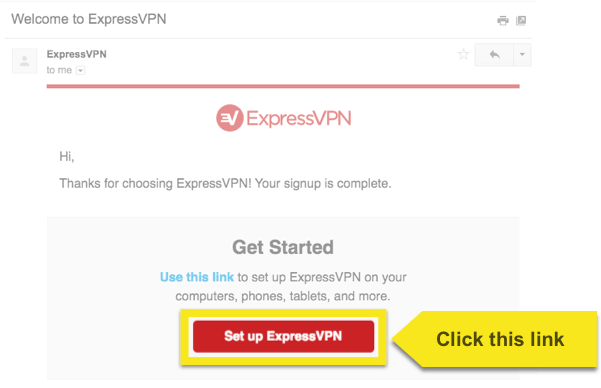
Jika anda tidak dapat mencari pautan, log masuk ke akaun ExpressVPN anda.
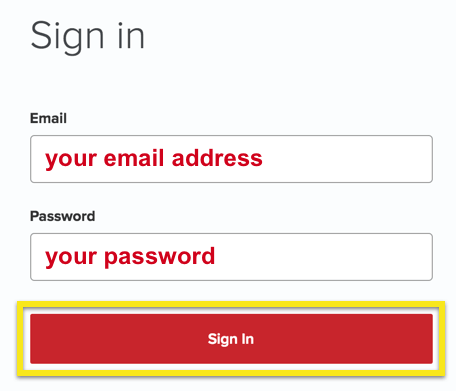
Sebaik sahaja anda telah mengklik pautan dalam e-mel selamat datang atau masuk ke tapak web, klik pada Sediakan Alat Lebih Banyak.
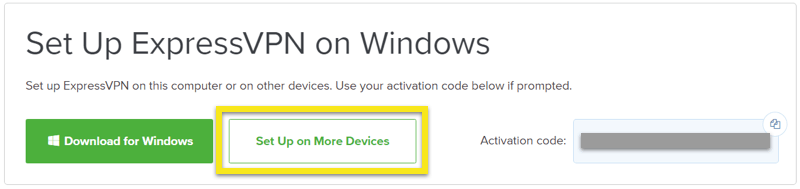
Klik pada Config Manual di sebelah kiri skrin dan kemudian pilih PPTP & L2TP / IPsec di sebelah kanan. Ini akan menunjukkan kepada anda nama pengguna, kata laluan, dan senarai alamat pelayan seluruh dunia.
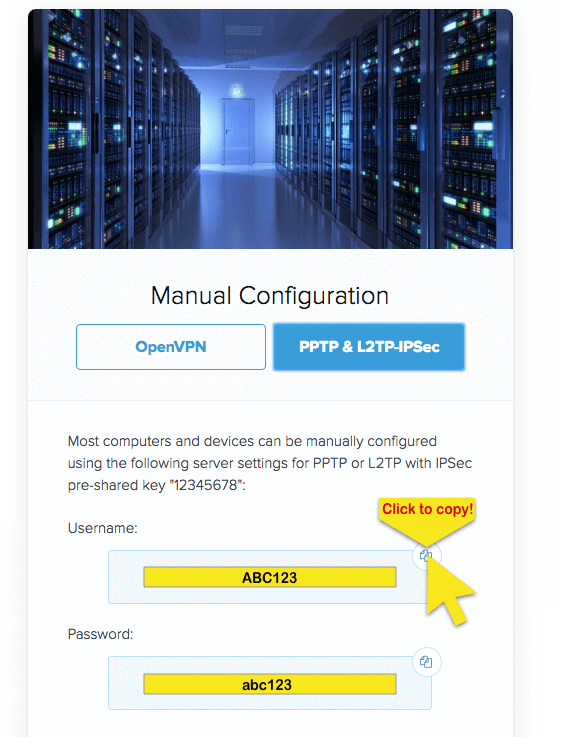
Jaga tetingkap penyemak imbas anda terbuka. Anda memerlukan maklumat ini untuk persediaan.
Konfigurasikan VPN anda
Dalam tetingkap penyemak imbas baharu, taipkan 192.168.2.1 atau 192.168.1.1 di bar alamat untuk mengakses panel kawalan penghala anda. Masukkan admin nama dan kata laluan untuk penghala anda, kemudian klik Log masuk.
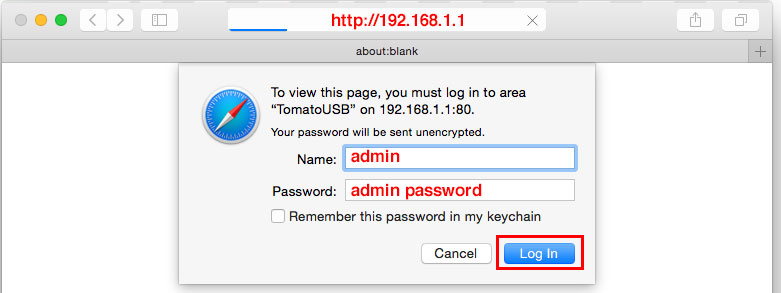
Di menu sebelah kiri, klik pada Tunneling VPN. Kemudian klik Pelanggan PPTP.
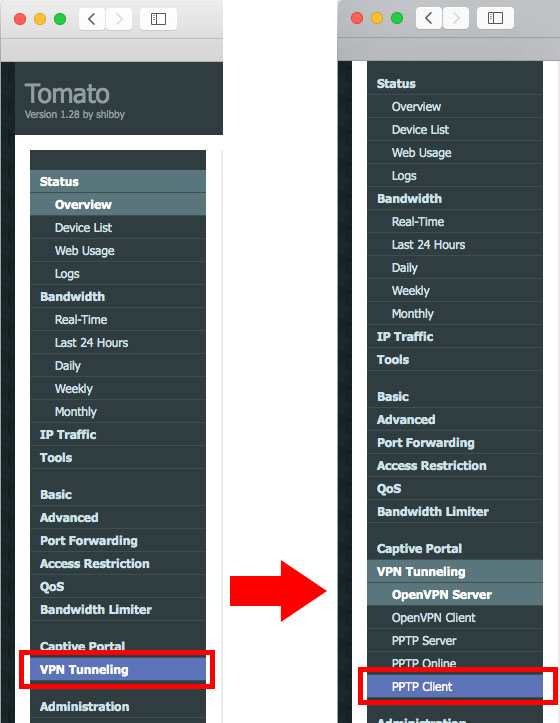
Konfigurasikan klien PPTP anda seperti yang ditunjukkan di bawah. Pastikan anda Simpan tetapan anda sebelum mengklik Mula sekarang.
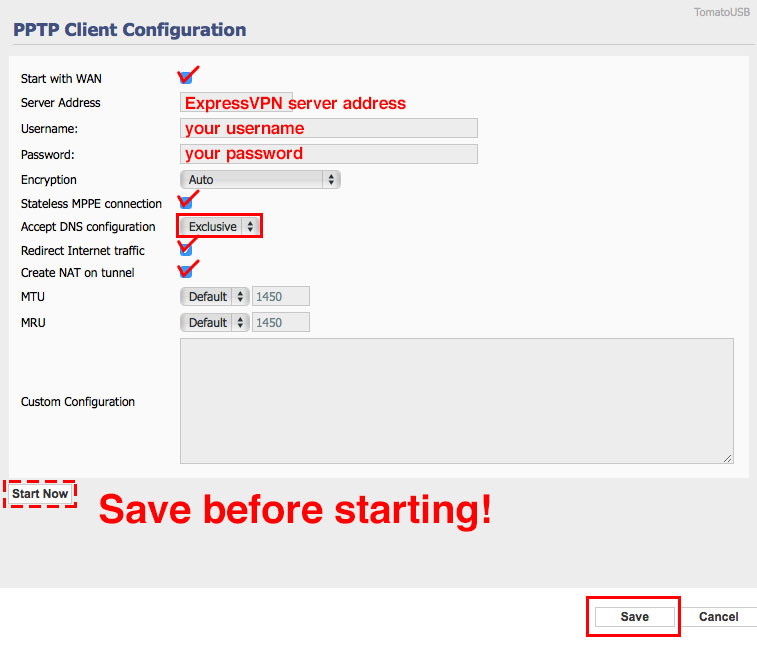
Mulakan dengan WAN: semak.
Masuk ke alamat pelayan, nama pengguna, dan kata laluan diperolehi sebelum ini.
Penyulitan: Auto.
Sambungan MPPE tanpa nama: semak.
Terima konfigurasi DNS: pilih Eksklusif.
Mengalihkan lalu lintas Internet: semak.
Buat NAT di terowong: semak.
Klik Simpan.
Klik Mula sekarang.
Putuskan sambungan VPN
Jika anda mahu putuskan sambungan PPTP VPN anda, Klik pada Berhenti sekarang dalam tetingkap Konfigurasi Pelanggan PPTP.
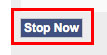

17.04.2023 @ 19:01
Saya menghargai tutorial ini yang memberikan panduan langkah demi langkah tentang cara menetapkan penghala Tomato menggunakan PPTP. Instruksi yang jelas dan mudah diikuti, terutama dalam mendapatkan butiran konfigurasi manual dan mengkonfigurasi VPN. Terima kasih atas tutorial yang bermanfaat ini!